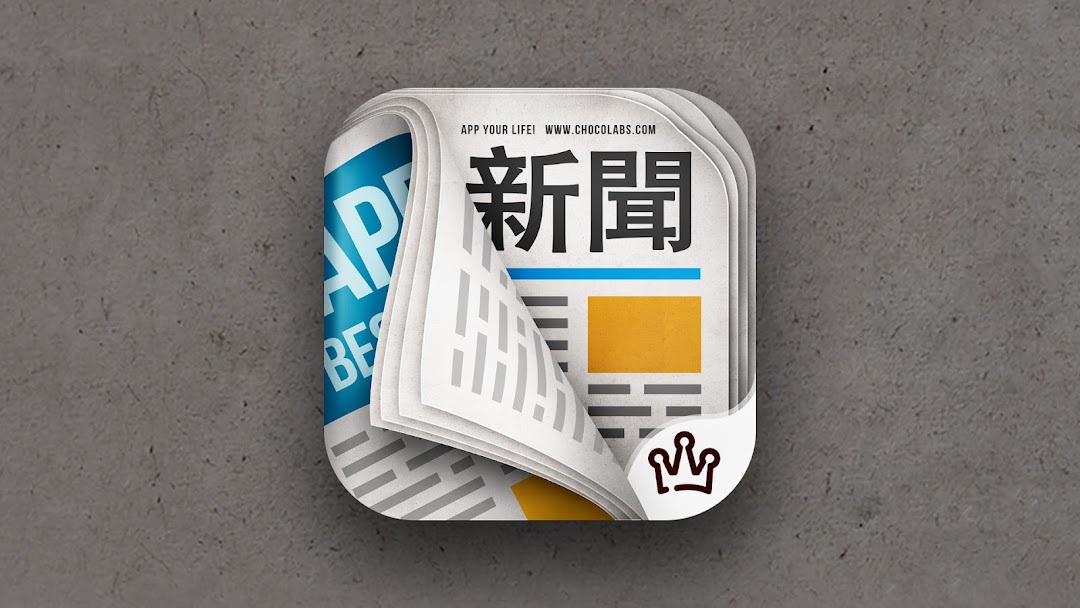ASUS 27吋智慧螢幕 ZenScreen Smart Monitor MS27UC|開箱

購入ASUS這款螢幕主要是之後買Mac mini M4時作為螢幕使用,雖然知道它的色彩一定不符Mac的標準,但如果要找一台擁有4K畫質、支援USB Type-C、27吋的螢幕,價位都不低。
尋找的時候剛好就被嘖嘖的廣告鎖定到,有4K、IPS面板、USB Type-C (90W供電)、HDMI,螢幕本身還附帶harman/kardon 5W揚升器、內建Google TV系統,純看影音內容時不開電腦也能用,且有遙控器可操作。早鳥價81折NTD$12,988,這樣似乎滿超值的,就買來試試看好了。反正現在用電腦只是偶爾做做設計、剪剪影片、寫寫Code,更多時間都只是看股市、上網、看YT。假如這款螢幕真的不適合工作使用,就拿去房間當智慧螢幕也行。
在等待商品到貨時看嘖嘖留言好像有滿多問題,11/9收到螢幕後就立刻開箱測試看看大家題的問題。實測下來我自己覺得都還算有解,以下分享一些調校設定供參考,給想入手但在擔心的人當參考,剩下就看ASUS工程師要不要軟體修正了。
實際操作影片
開箱影片還在剪輯,可先看下面圖文。但應該更多人會想了解實際操作起來的樣子,就先丟出這段實際操作的影片供入手參考(在YouTube開啟)
開箱

外箱還滿美的,有ZenBook一貫的簡潔設計,字體還有燙銀、LOGO上亮的小細節。
但還沒開始測試,遇到第一個問題就是:
寄送時很環保的沒有再裝一層外箱,是直接用產品外箱寄送,於是寄送途中,產品外箱就被撞出一個大洞👀(欸不是,雖然裡面有防撞設計,但這可是個易碎的面板啊負責寄送的ASUS Store⋯⋯)
 收到產品外箱已破一個洞
收到產品外箱已破一個洞
螢幕本體(已經組裝起來),未組裝前 螢幕、支架、底座是拆開來的。組裝滿簡單,不用工具就可以完成,只是螢幕很大,組裝時要小心一點。
是一台很美的螢幕,擺在哪都好看。(放在我房間書桌上⋯⋯只會凸顯自己的房間有夠亂的😂)


螢幕背面也很美,放置在開放空間都不會影響空間的美感。


包裝內附的配件:Type-C to Type-C線、HDMI線、電源線、遙控器(支援紅外線與藍牙)、4號電池2顆、安裝說明書與保固卡。(參與嘖嘖募資者可額外獲得一條DP線,預計2024年12月前陸續寄送)

正面下方有ASUS Logo,而正面揚聲器面板與背面I/O連接阜面板,都是使用灰色雙色調針織紗布覆蓋,滿有質感的。

螢幕中央下方有電源指示燈、操作按鈕,就算遙控器不知道放去哪也能操作螢幕。

螢幕右下角有harman/kardon的Logo,這個5W揚聲器在同級產品上已經算相當出色,高低音都有厚實的表現。

底座貼有ASUS、Google TV貼紙(但其實我不懂為何台牌都喜歡在商品上貼一堆貼紙)

這款螢幕還有主打,在螢幕背面設計收納空間,可以收遙控器、鍵盤、滑鼠,讓桌面保持整潔。(雖然是方便,但我只想到這個溝槽使用久後會積灰塵又難清)




背面I/O連接埠由左至右為:Display Port、USB Typc-C (支援DP、90W供電)、HDMI (v2.0)、USB x 2、耳機插孔

支援USB Type-C就可以直接連接Mac使用,且還可以直接給Macbook供電(可惜Mac mini不支援USB Type-C供電,可能是避免螢幕斷電造成關機問題吧)。
測試過連接iPhone、iPad Pro的USB Type-C,也能直接鏡像顯示(iPad Pro則可當延伸螢幕使用)

電源線接口⋯⋯⋯不得不抱怨一下,都2024年了,怎麼還是使用又粗又黑又硬又長的電源線?⋯⋯除了看起來不擔心電線走火外,想不到其他優點(也許是庫存用料很多吧,只好盡量用在所有產品線😂)


遙控器滿好握持的,按鍵好按,雖然是塑膠材質但整體質感不錯是舒服的。只是白色用久可能會髒掉,可以裝個保護再使用。(不過我也遇到語音輸入無法使用的問題,應該不是遙控器壞掉⋯吧?)

外箱上的生產資訊,有需要的參考。


以上拆箱結束,接著開機來看了。
開機

第一次開機在設定Google TV過程中稍微等久了一些,不知道是不是因為我有設定Google相簿的照片當螢幕保護程式,在下載照片所以跑比較久?等了至少10分鐘以上。但之後每次開機都還滿快的,休眠狀態下可以立即開啟,斷電重新復電下大約40秒可開啟。不過螢幕有支援快速啟動功能,即使斷電後重新復電,開機也只要3秒就可以顯示電腦畫面,不必等待Google TV啟動。
螢幕有高低10cm、俯仰角度-5°~18°可依習慣的視角調整。低真的可以滿低的,果然是當作娛樂用的智慧螢幕,放低更像一般電視,調高也剛好可以平視螢幕,只是27吋真的很大,當電腦螢幕最好桌面深度要夠,不然眼睛會很酸。
高度角度可參考以下照片(可左右滑動看更多)













實際操作
實際操作起來都滿流暢的,開機時間大約40秒(已經完成首次設定),不論是執行YouTube播放影片、Netflix、Disney+、三竹股市,或是在操作Google TV系統,都很順暢不會卡頓(不確定使用久了之後如何)。想了解實際操作可以直接看影片,Blog文章之後再補完。(在YouTube開啟。影片與開頭的相同,看過可略過)
接上iPad Pro直接變一台Mac?
這絕對是我最常使用這台螢幕的情境:USB Type-C直接接上iPad Pro,螢幕就變成iPad的延伸螢幕。

開多個視窗、多工處理都沒問題,再搭配Apple的Magic Keyboard、藍牙滑鼠,用起來真的就像在用Mac一樣。要邊上網、邊看影片、邊看股票、邊處理工作,都沒問題!

當然也可以接有USB Type-C的iPhone或其他Android手機當大螢幕鏡射使用。但延伸螢幕、多視窗處理只支援iPad Pro (M1)後續的iPad Pro機種,這部分要留意一下。
用來玩Switch也可以
這款螢幕支援HDMI、Display Port、USB Type-C三個訊號輸入,就代表可以同時接三個裝置自由切換使用。USB Type-C接電腦或iPad工作上網,HDMI就可以接Switch玩遊戲,每秒60Hz更新率雖然不是很高,但玩Switch遊戲已經足夠。沒辦法在客廳玩遊戲的時候,就回房間用自己的螢幕玩。


也可以透過USB Type-C給Swtich供電,這樣還不用額外接電源。


面板顏色測試
做為主打娛樂用的螢幕,這台色彩的表現算是出色,至少在看影片的時候色彩鮮豔度都足夠,且色彩調整上滿自由的,一些細部調整比一般多數智慧電視還多,且面板有抗反光膜可以減少反光。
不過LCD螢幕的致命傷就是黑無法全黑、暗不夠暗,尤其是這塊面板的漏光問題,個人覺得有一點小嚴重,可以看下方黑色的測試。不要在全暗環境下看黑色畫面是還能接受,但如果看一些畫面比較暗的電影、影集,應該會很痛苦👀(例如:Netflix上的忍者之家)至於做設計、攝影、影片剪輯,會需要「調色」的工作者,就買色準真正專業的螢幕吧。
(11/20更新) 感謝負責這檔募資的直流電通趙先生,因為我這台的遙控器有異常問題,幫我更換了一台新的螢幕,非常感謝。不過新螢幕的面板一樣漏光滿嚴重的,看來應該是這款螢幕採用的面板等級不是太高,雖然大部份、九成的使用情境下是不明顯,不過會介意的就自己評估一下囉!以下供參考。
針對Mac的螢幕色彩調校

這台螢幕在色彩設定上還滿自由的,我在調整之後覺得已有九成接近Macbook螢幕顏色,已足夠我使用。有需要的可以參考以下設定調整看看:
1. 將螢幕接上Mac電腦,並開啟螢幕的「電腦模式」
2. 選擇「影像」確認「影像模式」已選擇在「電腦模式」
 在「設定」選擇「影像」
在「設定」選擇「影像」
 影像模式選擇「電腦模式」
影像模式選擇「電腦模式」
3. 「顏色 > 色彩空間」選擇「自動」
(這裡有本地、自動、sRGB、DCI-P3、AdobeRGB、BT2020幾個色彩空間可選,也可以選擇與自己Mac螢幕最接近的顏色)
 選擇「顏色」
選擇「顏色」
 色彩空間選擇「自動」
色彩空間選擇「自動」
 色彩空間選擇「自動」
色彩空間選擇「自動」
4. 到Mac「系統設定 > 顯示器」,點外接螢幕「MS27UC」,色彩描述選擇「Adobe RGB (1998)」
 色彩描述選擇「Adobe RGB (1998)」
色彩描述選擇「Adobe RGB (1998)」
這樣顯示的顏色就會最接近我這台Macbook Pro原本的色彩,有需要的也可以試著設定看看。
其他設定可依個人喜好選擇,以下供參考:
「低藍光」我是選「Reading」(但選完感覺沒什麼差別)
 低藍光選擇「Reading」
低藍光選擇「Reading」
 低藍光選擇「Reading」
低藍光選擇「Reading」
「基本設定」裡我是把「銳利度」調為「0」
 選擇「基本設定」
選擇「基本設定」
 銳利度調為「0」
銳利度調為「0」
「專業設定」裡我是把「伽碼」設為「0」,及「LC等級」設為「關閉」
 選擇「專業設定」
選擇「專業設定」
 伽碼調為「0」
伽碼調為「0」
 LC等級調為「關閉」
LC等級調為「關閉」
聲音調校
同上面所說,這個harman/kardon 5W揚聲器,在同級產品上已經算相當出色,高低音都有厚實的表現。

在電腦模式下,聲音模式有「音樂」及「電影」兩種模式可選。(Google TV模式下有更多模式,沒有拍到,日後再補上)
 聲音模式有「音樂」及「電影」兩種模式可選
聲音模式有「音樂」及「電影」兩種模式可選
 聲音模式有「音樂」及「電影」兩種模式可選
聲音模式有「音樂」及「電影」兩種模式可選
「音訊增強」預設是「杜比音效處理」模式,可以從設定去改成「HARMAN」模式。


在HARMAN模式下,環繞模式可以開啟「純淨音效」模式,聲音會變成很立體的存在所屬空間。但這裡有一個Bug,就是開啟了但無法記憶設定。雖然顯示是開啟,但實際上並沒有啟動。下一次使用都要再進到這裡關閉再重新開啟一次,希望這Bug可以修正。


「僅有聲音」這個功能原意是可以關閉螢幕畫面單純播放聲音,當音響使用是很不錯又省電。但我發現他只是讓螢幕變黑色畫面,並不是真正關閉整個面板😂。不知道是不是Bug,但希望可以修正,不然就失去的「僅有聲音」的意義😂


「進階設定」就看大家的需求去調整了

總結
以上只是一個短時間內的開箱實測,還有一些功能沒測試到,像:多重檢視、多重控制,這功能可以分割螢幕,同時控制電腦及Android手機。但因為我沒有Android手機可以測試,iPhone也無法投放,就無法測試了。以及多平台直播這功能也還沒測試,日後再補上。
實際使用這台螢幕一天心得,我覺得它真的就是定位在「娛樂」使用,看看YouTube、Netflix...等等都滿適合。非常適合租屋族、或是放在房間使用,因為一台螢幕可以看電視、用電腦、內建揚聲器省下外接喇叭的空間,IO連接阜也夠用可以當USB Hub。
想想早上起床遙控器一按就可以開啟電視看新聞、播音樂、看三竹股市(?),操作起來順暢,畫質也不錯(就只是漏光的問題⋯⋯),音質也可聽、夠厚實。
要當作一般使用的電腦螢幕也沒問題,畫質、顏色都不錯。上網、處理文書、看看影片都還行,螢幕很大可以多工使用。剪輯影片也還行,時間軸可以放很寬,有很大的工作區域(但調色不適合)
連接Nintendo Switch玩遊戲也都OK,5ms的反應速度、60Hz的更新率雖不是電競標準,但玩Switch遊戲已足夠(我沒有PS5或PS5 Pro可以測試😂)
但設計、攝影、調色工作者等專業工作使用就真的不適合。不僅是色準不夠,就算只是寫Code,看沒多久眼睛就很酸、很不舒服(可能是沒有護眼設計模式的關係)
・很美的外型:真的是擺在哪都漂亮。(朋友說像iMac⋯⋯⋯⋯難怪我覺得滿美的😂)
・會記憶設定:在Google TV模式下的設定,和電腦模式下的設定是分開的,且都會記住,不用每次切換都要調整一次。
・一台抵多台:內建harmam/kardon揚聲器和Google TV,桌面可以省下放喇叭、外接電視盒的空間,又可以外接三個訊號源(HDMI、Type-C、DP)
・支援Type-C且90W供電:一條線就可以連接螢幕,且能幫Macbook充電,就不用桌上一堆線,和多佔用一個插座。
・一組鍵盤滑鼠可以控制多裝置:鍵盤滑鼠與螢幕連接之後,就可以用來操作螢幕、操作連接HDMI的裝置、操作連接Type-C的裝置、及操作無線投射的Android手機,會隨訊號源自動切換很方便。
・支援快速啟動螢幕:即使斷電後重新復電,開機也只要3秒就可以顯示電腦畫面,不必等待Google TV啟動。
・面板品質不是太優,尤其漏光問題滿嚴重的。
・沒有內建麥克風,如果要語音通話就還得外接麥克風。(沒內建視訊鏡頭也可惜,但考量定價可以接受沒有)
・僅留聲音功能可以真正關閉螢幕面板,不要只是變黑畫面而已,才能真的達到省電作用。
・Google TV系統的畫質可以提升,改善油畫感。雖然當電視使用時,遠遠看不出細節,但近看的時候真的滿不舒服的。
・ASUS已經是技術成熟的大品牌,照理不應該在首批產品上還出差錯。但從嘖嘖留言上看贊助人反應的問題,真的會讓還未收到貨的人心驚膽顫、之後購買的人卻步,甚至下次再看到ASUS的募資都會擔心而觀望。所以我才想寫一篇實際操作的開箱文,希望能幫助到想買的人消除疑慮。更希望ASUS可以再努力,至少給首批就願意贊助的人安心感。
測試嘖嘖留言提到的問題
Q1: 用此螢幕看動畫,角色的臉上有如被塗上油彩一樣
我這台螢幕也會,但這問題我有在其它Android TV電視盒,及其它內建Android TV的智慧電視上遇過。原因是Android TV OS的操作介面不支援4K解析度,播放影片就正常了。
因此在測試時有注意到,油畫感只會發生在操作Google TV系統的時候,當接上電腦在電腦模式下、或是在Google TV模式下播放YouTube影片的時候就不會了,所以應該非面板問題。
所以猜測問題可能是發生在內建的Google TV系統沒有支援4K解析度,造成畫面被迫放大的油畫感,這敲碗看看ASUS工程師之後會不會針對此問題修正。
 Google TV模式下看會有油畫感且模糊
Google TV模式下看會有油畫感且模糊
 接上電腦在電腦模式下看是清晰的
接上電腦在電腦模式下看是清晰的
 Google TV模式下看會有油畫感且模糊
Google TV模式下看會有油畫感且模糊
 Google TV模式下看會有油畫感且模糊
Google TV模式下看會有油畫感且模糊
Q2: 遙控器語音輸入無法使用
我也是,按下麥克風會跳出Google助理,但講話都沒有反應。在YouTube搜尋影片時也是一樣都沒反應。
(11/20更新) 感謝負責這檔募資的直流電通趙先生,很負責的回覆及替贊助人解決問題。向他反應遙控器語音輸入異常、也嘗試他建議的方式後仍無法使用,便協助我更換一台新的螢幕,目前遙控器的語音輸入已經可以正常使用了,非常感謝!
Q3: 內建的瀏覽器卻不是能開啟Goole的瀏覽器
對,應該是基於安全性因素,在Google TV、Android TV是不能使用瀏覽器的,想要用必須要有點技巧的去取得apk並且手動安裝,但Google Play上的瀏覽器我已經不敢裝了,更別提去取得apk的方式😂。我看了一下內建是沒有瀏覽器可以開啟Google文件,這的確跟宣傳上有些差異。
Q4: 開機左下一直跳閃P MV SV Wifi ID MID資料
我收到的這台不會欸。
Q5: Google TV操作上稍卡頓,比客廳電視還差
我收到的這台不會操作起來還滿順的。
ASUS ZenScreen Smart MS27UC 相關網頁
・嘖嘖留言
・ASUS官網功能特色介紹
・ASUS官網產品規格